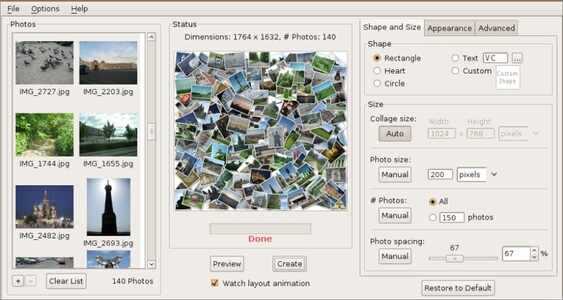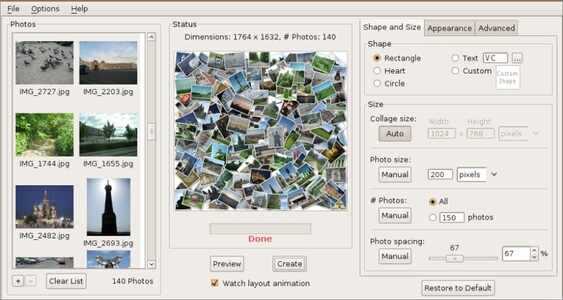
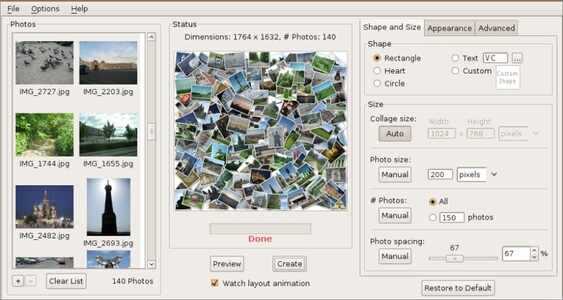
Microsoft Word является мощным инструментом для создания текстовых документов, но также позволяет работать с изображениями. Одной из интересных функций программы является возможность создания коллажей из нескольких изображений.
Создание коллажа в Word — это отличный способ объединить несколько изображений в одно целое. Вы можете использовать эту функцию для создания презентаций, каталогов или даже для личных проектов.
Для начала, откройте документ Word, в который вы хотите вставить изображения. Затем, выберите место в документе, где хотите разместить коллаж. Затем, перейдите на вкладку «Вставка» и нажмите на кнопку «Изображение».
После того, как вы выбрали все нужные изображения, Word автоматически поместит их в документ. Теперь вы можете изменить размеры и расположение изображений, чтобы создать желаемый эффект коллажа.
Создание коллажей из нескольких изображений в Word
Для создания коллажа в Word, вы можете использовать различные методы, включая вставку изображений в таблицы, использование границ и отступов, а также комбинирование изображений с помощью функции группировки. Одним из самых простых способов является использование функции вставки изображений в таблицы. Вы можете создать таблицу с нужным количеством ячеек и вставить в каждую ячейку изображение, затем настроить размеры и расположение изображений так, чтобы они образовывали гармоничный коллаж.
Для более сложных композиций вы можете использовать функцию группировки, чтобы объединить несколько изображений в одно. Выделите все необходимые изображения, затем щелкните правой кнопкой мыши и выберите «Сгруппировать». После этого вы сможете свободно перемещать и изменять размер объединенного коллажа.
Важно помнить, что при создании коллажа в Word необходимо учитывать композиционные принципы и избегать перегруженности и избытка элементов. Экспериментируйте с различными вариантами расположения и размеров изображений, чтобы создать эффектный и гармоничный коллаж из нескольких изображений.
Установка и открытие Microsoft Word
Для того чтобы начать работать с Microsoft Word, первым шагом необходимо установить программу на свой компьютер. Для этого можно воспользоваться официальным сайтом Microsoft, где можно найти последнюю версию программы и загрузить ее на свое устройство.
После завершения установки Microsoft Word, можно приступить к открытию программы. Для этого необходимо найти иконку программы на рабочем столе или в меню «Пуск» и дважды нажать на нее. При этом, программе может потребоваться некоторое время для запуска, особенно если на компьютере установлены другие программы.
После успешного открытия программы, пользователь будет представлен с главным экраном Microsoft Word, где можно начать работу над созданием документов. Здесь можно выбрать разные шаблоны документов, настроить параметры страницы, добавить текст, изображения и другие элементы.
Таким образом, установка и открытие Microsoft Word являются первыми шагами в работе с этой программой, которая предоставляет пользователю широкие возможности для создания и редактирования текстовых документов.
Выбор изображений для коллажа
Первое, что следует учесть, это тематика коллажа. Определите основную идею или сообщение, которое хотели бы передать с помощью коллажа, и выберите изображения, которые наилучшим образом отражают эту тему. Например, если создаете коллаж для свадьбы, то выберите фотографии, связанные с этим событием — фото невесты и жениха, кольца, пейзажи места проведения.
Разнообразие
Разнообразие изображений также является важным фактором при выборе фотографий для коллажа. Используйте различные виды изображений, чтобы создать интересную и динамичную композицию. Выберите фотографии с разными ракурсами, цветовыми схемами и атмосферой. Попробуйте сочетать портреты, пейзажи, макросъемку или фотографии с разными текстурами.
Кроме того, не забывайте о композиции. Убедитесь, что выбранные фотографии гармонично дополняют друг друга и создают единое и цельное изображение. Используйте принципы композиции, такие как баланс, линии, паттерны и точки фокуса, чтобы создать эстетически привлекательный коллаж.
Рассположение изображений на странице
Одним из способов рассположения изображений является использование таблицы. Создание таблицы в Word позволяет создавать сетку, в которой можно размещать изображения в ячейках. Этот метод обеспечивает точное позиционирование и выравнивание изображений.
Кроме того, можно использовать функцию обтекания текстом. Это означает, что изображение будет обтекать текстом, что создаст эффект интеграции изображения в текстовое содержимое. Вы можете выбрать различные варианты обтекания, такие как «Вокруг», «Стороной» или «В чередующемся порядке», чтобы создать желаемый эффект.
Другим способом рассположения изображений является их выравнивание по центру страницы или по координатам. Вы можете выбрать определенное положение на странице для каждого изображения, чтобы создать законченный дизайн.
Важно помнить о том, что рассположение изображений должно быть согласовано и логично. Размещение изображений слишком близко друг к другу или без какого-либо порядка может создать беспорядок и ослабить визуальное воздействие коллажа.
Редактирование размера и положения изображений
При работе с изображениями в Word, важно уметь изменять их размер и положение для оптимального визуального эффекта. Для этого в программе предусмотрены различные инструменты и функции.
Один из способов изменить размер изображения — это использование функции «Изменить размер» в контекстном меню. При этом можно выбрать процентное отношение или задать конкретные значения ширины и высоты для изменения размера изображения. Также можно заблокировать пропорции изображения или сохранить их при изменении только одного параметра.
Чтобы изменить положение изображения, можно воспользоваться функцией «Обтекание текстом», которая позволяет задать различные варианты размещения изображения в тексте. Например, можно выбрать опцию «Плавающая», чтобы изображение было свободно перемещаемым, или выбрать опцию «Вертикально по центру», чтобы изображение было выровнено по вертикали. Также можно регулировать отступы от текста или задать точное положение изображения в документе.
Важно учитывать, что при редактировании размера и положения изображений следует ориентироваться на общую композицию документа и его цель. Правильное использование этих функций позволит создать эстетически приятные и профессиональные коллажи из нескольких изображений в Word.
Добавление фонового изображения или цвета


В Word есть возможность добавить фоновое изображение или цвет для создания интересных и красивых коллажей. Это поможет придать вашим документам уникальный вид и подчеркнуть тему или настроение.
Для того чтобы добавить фоновое изображение, вам нужно выбрать нужный объект или область в документе, на котором хотите поменять фон, и перейти во вкладку «Форматирование страницы». Затем выберите опцию «Фон» из меню и нажмите на кнопку «Заполнение». В появившемся окне выберите «Изображение» и укажите путь к нужному фото. Можно использовать как локальное изображение, так и вставить ссылку на интернет-ресурс.
Если вы предпочитаете использовать цвет в качестве фона, то также перейдите во вкладку «Форматирование страницы» и выберите опцию «Фон». Затем нажмите на кнопку «Заполнение» и выберите «Цвет». Выберите нужный цвет из палитры или введите его код в соответствующее поле.
Добавление фонового изображения или цвета может быть полезным при создании коллажей в Word. Это позволит придать вашим документам индивидуальность и эстетическое настроение. Экспериментируйте с различными вариантами и наслаждайтесь результатом!
Сохранение и экспорт готового коллажа
После создания коллажа из нескольких изображений в программе Word, вы можете сохранить и экспортировать его в различных форматах для дальнейшего использования. Сохранение коллажа позволяет сохранить его в формате Word, чтобы вы могли в любой момент открыть и внести изменения. Экспорт коллажа, с другой стороны, позволяет сохранить его в других графических форматах, таких как JPEG или PNG, для публикации в Интернете или вставки в другие документы.
Для сохранения коллажа в формате Word вам нужно нажать на кнопку «Сохранить» в верхнем левом углу программы Word. Откроется диалоговое окно сохранения, где вы сможете выбрать имя файла и расположение для сохранения коллажа. После нажатия кнопки «Сохранить» ваш коллаж будет сохранен в формате Word и будет доступен для редактирования в будущем.
Если вы хотите экспортировать коллаж в графический формат, вы можете воспользоваться функцией «Сохранить как», которая также находится в разделе «Файл» программы Word. После нажатия на эту кнопку откроется окно, где вы сможете указать имя файла и выбрать формат, в котором хотите сохранить коллаж. Затем нажмите на кнопку «Сохранить» и ваш коллаж будет сохранен в выбранном графическом формате, готовый для использования в других приложениях или онлайн публикаций.
Вопрос-ответ:
Как сохранить готовый коллаж?
Чтобы сохранить готовый коллаж, выделите его на рабочей области и нажмите на кнопку «Сохранить». Затем выберите папку, в которую хотите сохранить коллаж, задайте его имя и выберите нужный формат файла. Нажмите «Сохранить» и ваш коллаж будет сохранен.
Как экспортировать готовый коллаж?
Для экспорта готового коллажа выберите его на рабочей области и нажмите на кнопку «Экспорт». Затем выберите папку, в которую хотите экспортировать коллаж, задайте его имя и выберите нужный формат файла. Нажмите «Экспорт» и ваш коллаж будет сохранен в выбранной папке.
Какой формат файла лучше выбрать для сохранения готового коллажа?
Выбор формата файла для сохранения готового коллажа зависит от ваших целей и требований. Чаще всего используются форматы JPEG и PNG. Формат JPEG подходит для сохранения фотографий с высоким качеством и степенью сжатия, что позволяет сохранить малый размер файла. Формат PNG обеспечивает лучшее качество изображения, но файлы получаются большего размера.
Можно ли сохранить готовый коллаж в другой программе?
Да, в большинстве программ для работы с графикой есть функции сохранения и экспорта изображений. Вы можете сохранить готовый коллаж в формате файла, поддерживаемом выбранной вами программой. Для этого выберите соответствующие параметры сохранения или экспорта в меню программы.
Какой размер должен быть у сохраняемого коллажа?
Размер сохраняемого коллажа зависит от ваших нужд и требований. Если коллаж будет использоваться для печати, рекомендуется выбрать разрешение 300 dpi (точек на дюйм) и подобрать соответствующий размер изображения. Если коллаж будет использоваться в Интернете или для просмотра на экране, обычно достаточны разрешение 72 dpi и умеренный размер файла.